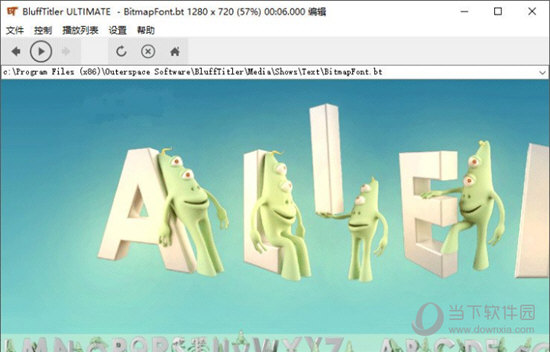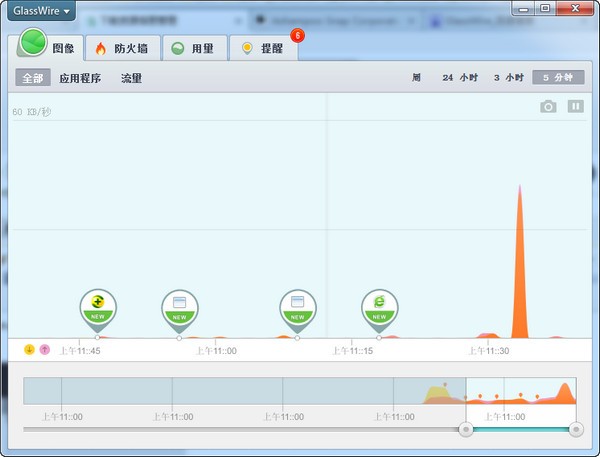华硕笔记本如何设置光驱为第一启动项?华硕电脑设置光驱启动教程下载
华硕笔记本怎么设置光驱启动?对于很多计算机用户来说,这个问题并不常见,因此都不清楚如何解决。那么本期教程就为大家带来了关于华硕笔记本设置光驱为第一启动项的详细教程,遇到同样问题的用户快来看看吧。
1、首先打开华硕笔记本电脑,启动时快速按下F2——进入BIOK界面;
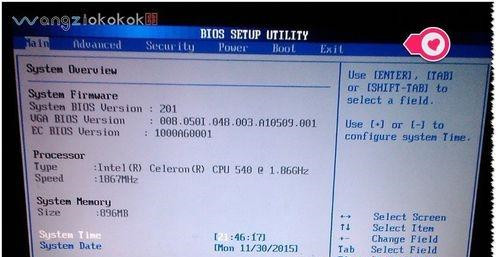
2、找到BOOT用键盘的方向键移动到BOOT;
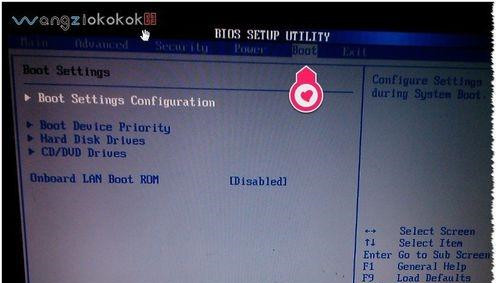
3、选中boot device priority并回车进入;
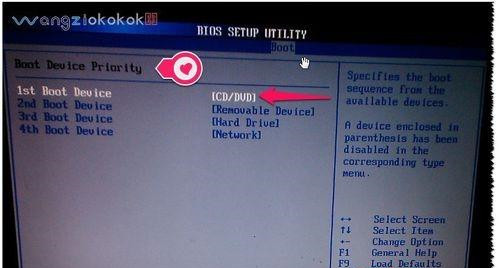
4、如果知识兔1st boot device中设置不是CD/DVD怎么办?选中1st boot device并回车,弹出对话框进入设置——选中CD/DVD,并回车确认设置;
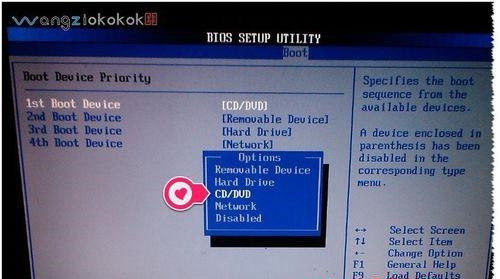
5、还有一项也要设置——进入CD/DVD device,选中1st device,回车并设置为CD/DVD;
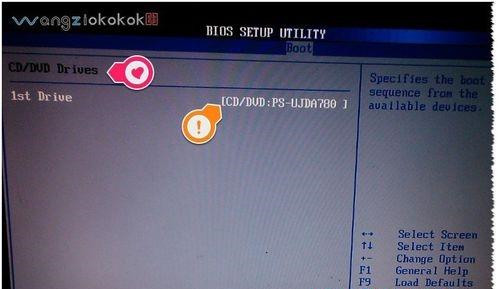
6、如果知识兔设置中要返加上一项, 可以按ESC. 记得一定要保存设置哦——按F10保存设置——点OK。这样就把光驱设为第一启动了,可用系统盘安装系统了。
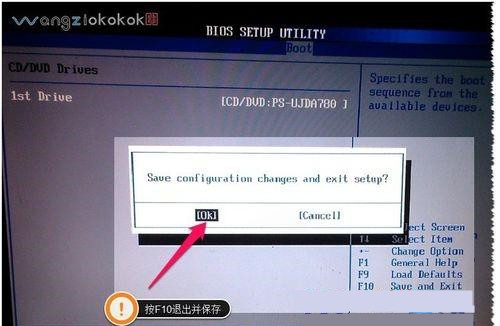
下载仅供下载体验和测试学习,不得商用和正当使用。

![PICS3D 2020破解版[免加密]_Crosslight PICS3D 2020(含破解补丁)](/d/p156/2-220420222641552.jpg)